Ruby® Beta Fase is afgelopen. Alle inhoud op www.rubyhelp.com is gerelateerd aan Ruby® 2.
Update alstublieft uw Ruby® naar de laatste versie.
Om Ruby® 2 te downloaden gaat u naar ruby.troteclaser.com en haalt u de laatste versie op.
Als Bèta-gebruiker kunt u uw huidige inloggegevens blijven gebruiken, er is geen extra activering nodig.
In de Materialendatabase vindt u al uw materialen en effecten. U kunt ze aanpassen of nieuwe aanmaken zodat u altijd de juiste gravure of snede krijgt op uw specifiek materiaal.
Klik hier voor meer informatie over het maken van een nieuw materiaal/effect
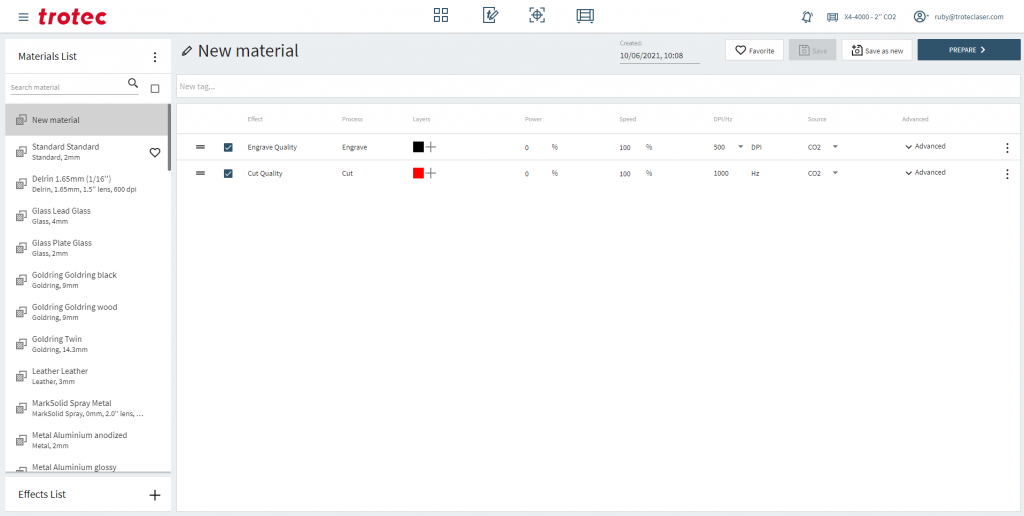
Materiaal lijst
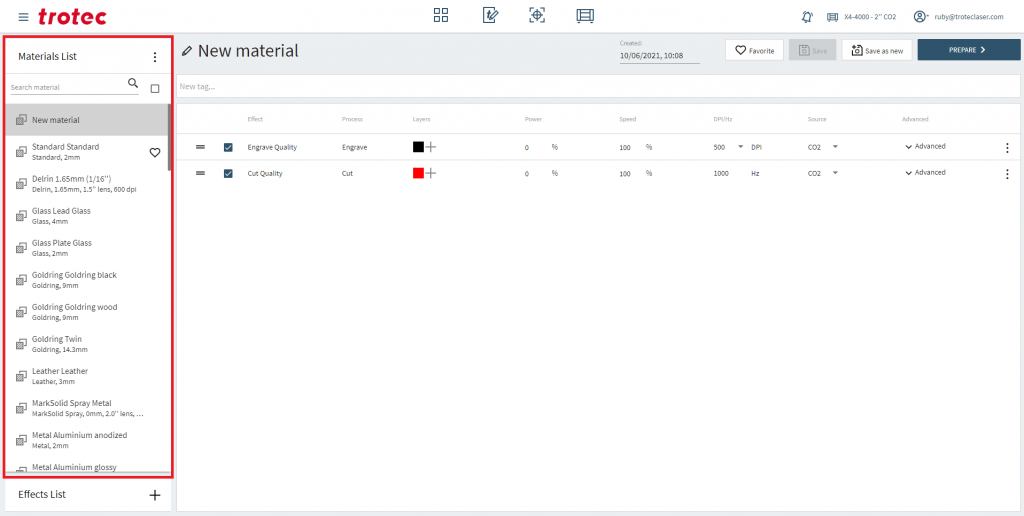
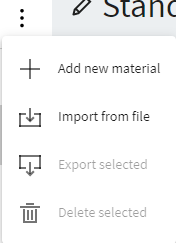 | Als u op de drie druppels klikt, wordt dit menu geopend. Daar kunt u nieuw materiaal toevoegen. Importeer uit een bestand of exporteer het geselecteerde materiaal. |
| Naam van uw materiaal | |
| Voeg het geselecteerde materiaal toe aan uw favorieten | |
| Sla uw wijzigingen op het materiaal op | |
| Sla het materiaal op als een nieuw | |
| Ga naar het voorbereidingsscherm | |
| Tags van uw gekozen materiaal | |
| Door Drag&Drop kunt u uw effecten herschikken | |
| Om het effect in te schakelen | |
| Naam van het effect | |
| Welke kleur dit effect heeft | |
| Laser Vermogen | |
| Snelheid | |
| DPI/Hz |
Geavanceerd
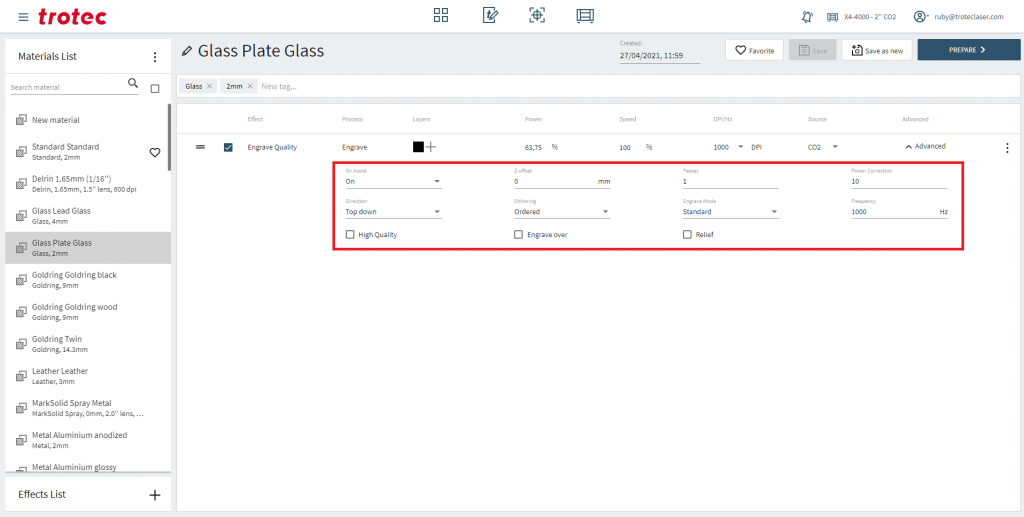
| Selecteer luchtondersteuning | |
| Z-offset | |
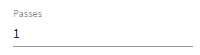 | Pasjes |
| Vermogen correctie | |
| Kies richting | |
| Selecteer Dithering | |
| Selecteer graveer mode | |
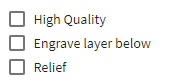 | Vink de vakjes aan om de optie in te schakelen |
Effectenlijst
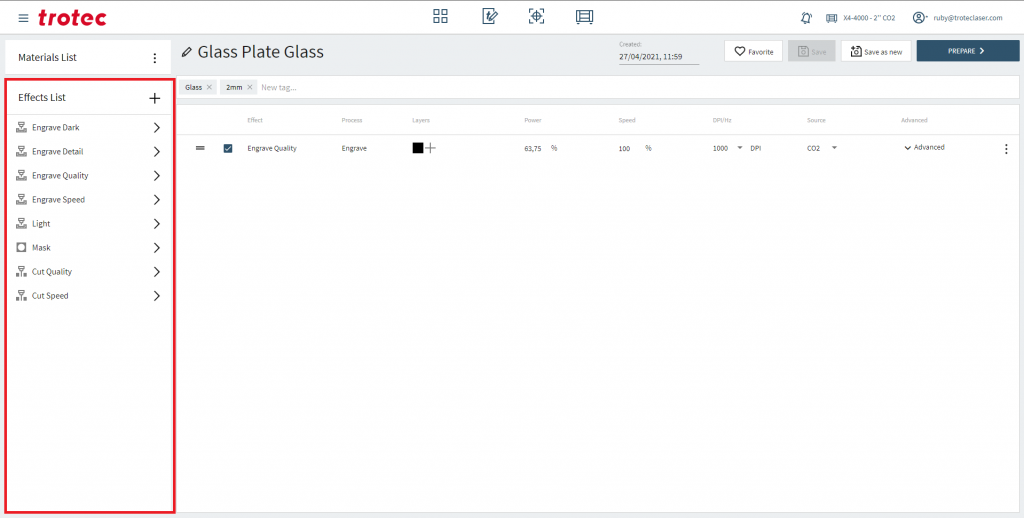
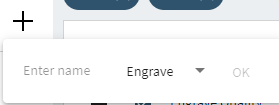 | Een nieuw effect toevoegen |
| Voeg dit effect toe aan het geselecteerde materiaal | |
| Verwijder dit effect |
Creëer een nieuw materiaal
Klik op de drie puntjes en voeg een nieuw materiaal toe. Je hebt nu een nieuw materiaal met standaard instellingen. U kunt nu de naam wijzigen door op het potloodje naast de materiaalnaam te klikken en ook nieuwe tags toevoegen. U kunt meerdere effecten aan uw materiaal toevoegen.
Maak een nieuw effect
Klik op de + naast de Effectenlijst om een nieuw effect toe te voegen. Er verschijnt een venster waarin u een naam kunt kiezen en de methode (graveren, maskeren, uitsnijden) voor het effect.
Door op de pijl naast het effect te klikken kunt u het toevoegen aan het geselecteerde materiaal.
Optimaliseer uw effect
- Kies de lagen die moeten worden beïnvloed door te klikken op de + in de kolom “Lagen”. U kunt kiezen tussen verschillende kleuren.
- Stel de kracht van het effect in procenten in.
- Stel de snelheid van het effect in procenten in.
- Stel de DPI of Hz in.
